приложения, показывающие всплывающую рекламу сродни вредоносам, с которыми не следует мириться.
Рекламные сообщения всплывают на вашем Android-устройстве с регулярной периодичностью? К примеру, недавно на моем телефоне появилось объявление во весь экран с навязчивым предложением о покупке новой модели Ауди. Для многих, кто предпочитает не замусоривать телефон подписками на рекламные предложения, социальными сетями и регулярно проверяется систему на вирусы, подобные сообщения становятся сюрпризом. Кроме того, сложно определить, какая реклама является вредоносной, а какая нет. В этой статье мы рассмотрим, как избавиться от надоедливой всплывающей рекламы в Android.
Реклама на Android в старые добрые времена
Было время, когда реклама на Android-устройствах была большим сюрпризом. Помните рекламные объявления в области уведомлений? В некотором роде возникло даже недовольство, когда стало очевидно, что подобные сообщения вскоре будут показываться в верхней части экрана телефона. Тогда через платформы всего двух компаний могли показываться рекламные предложения: AirPush и SlingLabs.
ОТКЛЮЧАЕМ РЕКЛАМУ В ТЕЛЕФОНЕ #Shorts
Конечно, наилучшим решением прекратить показ этой рекламы было отказаться от уведомлений полностью, но также были и другие способы по избавлению от навязчивых предложений. Приложение, показывающее рекламу в области уведомлений (которая все еще может появляться на старых устройствах), легко определяется благодаря иконке, появляющейся рядом с сообщением в Android 4.1 и выше. Обратите внимание, что скриншоты, показанные ниже, сделаны в стандартных приложениях, а не в ПО, специально заточенном под показ рекламы.
Как избавиться от всплывающих рекламных окон в Android
Если вдруг реклама в приложении или на домашнем экране стала слишком навязчивой, пришло время действовать. Вначале следует закрыть все приложения одним из двух способов. Первый– в списке недавних приложений закрыть каждое, например, переместив в сторону, или воспользоваться кнопкой Clear All, если в вашей версии Android поддерживается эта возможность.
Есть еще третий способ, возможно самый быстрый – перезагрузка телефона. Далее найдите приложения, установленные примерно в тот период, когда реклама стала появляться впервые. Эта процедура может занять некоторое время, особенно если вы регулярно устанавливаете новые приложения и игры. Когда найдены наиболее вероятные кандидаты, зайдите на Google Play и проверьте отзывы на конкретное приложение. Если есть что-то, имеющее отношение к рекламе, приложение можно смело удалять и переходить к проверке следующего.
Как определить, какое приложение показывает всплывающую рекламу
Во время написания статей я устанавливаю разные приложения, которые, как правило, не использую, хотя обычно очень разборчив в выборе. Однако в вашем случае высока вероятность, когда реклама отображается в приложениях, с которой приходится мириться, как, например, в бесплатных играх. Эта схема достаточно справедлива. Вы ничего не платите, но зато смотрите рекламу.
Вылазит Реклама на Весь Экран! Поймал Вирус на Телефон! Как Избавиться от Рекламы на Смартфоне
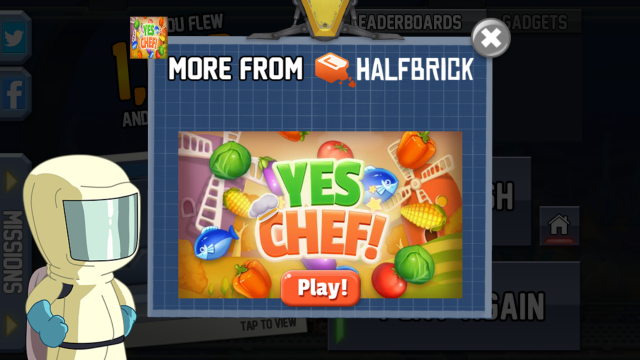 Но что если реклама появляется на домашнем экране без каких-либо предупреждений? Проще говоря, это рекламное ПО является одной из форм вредоносов, которое нужно специально отыскивать и удалять.
Но что если реклама появляется на домашнем экране без каких-либо предупреждений? Проще говоря, это рекламное ПО является одной из форм вредоносов, которое нужно специально отыскивать и удалять.
Вот выдержка из политики реализации для программы AdMob: «Рекламу не следует размещать в местах, прикрывающих или скрывающих область, которую пользователь может просматривать во время выполнения типичных операций на устройстве. Реклама не должна размещаться в областях, где пользователи делают случайные клики или прикасаются пальцами на экране».
Кроме того, администрация Google относится не очень хорошо к приложениям и играм, которые спамят пользователя навязчивой рекламой: «Приложениям, где внедренная реклама помещается после каждого действия пользователя, включая, помимо прочего, клики, перелистывания и так далее». Мы можем обнаружить всплывающие рекламные объявления двумя способами.
1. Уведомления о всплывающей рекламы В последних версиях Android стало проще найти, что запущено на устройстве, и какие права доступны приложениям. Когда вы видите уведомление от приложения, которое, по вашему мнению, не было активным, удерживайте нажатие на уведомлении, а затем нажмите на кнопку «i».
Появится окно с правами для приложения, где вы можете указать параметры доступа к аппаратной части вашего телефона и функциям (например, к контактам или мобильной сети). Дополнительные параметры можно найти через Menu (Меню) > All permissions (Все права). Здесь вы можете найти всю необходимую информацию, касающуюся конкретного приложения.
Кроме того, можно обнаружить, что приложение предназначено совсем не для того, о чем вы думали. 2. Текущие открытые приложения 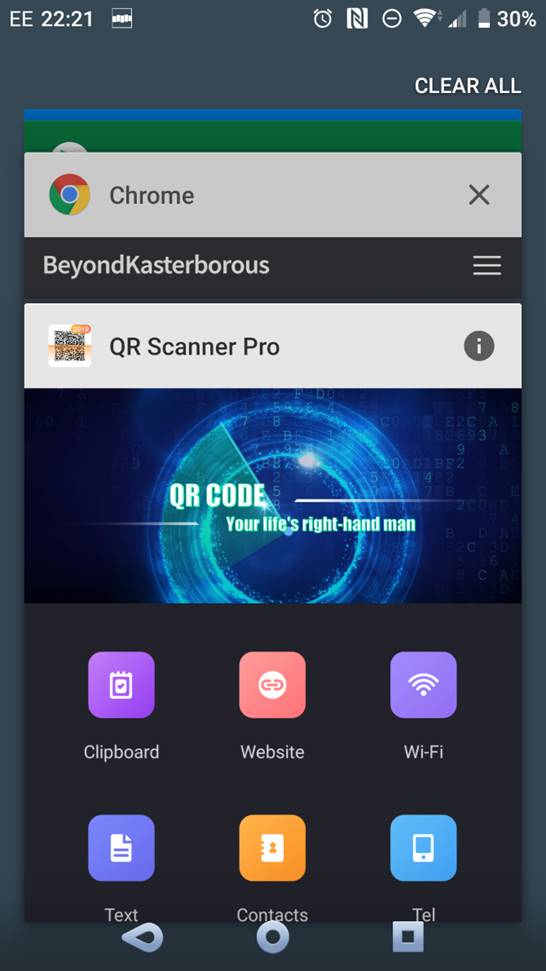
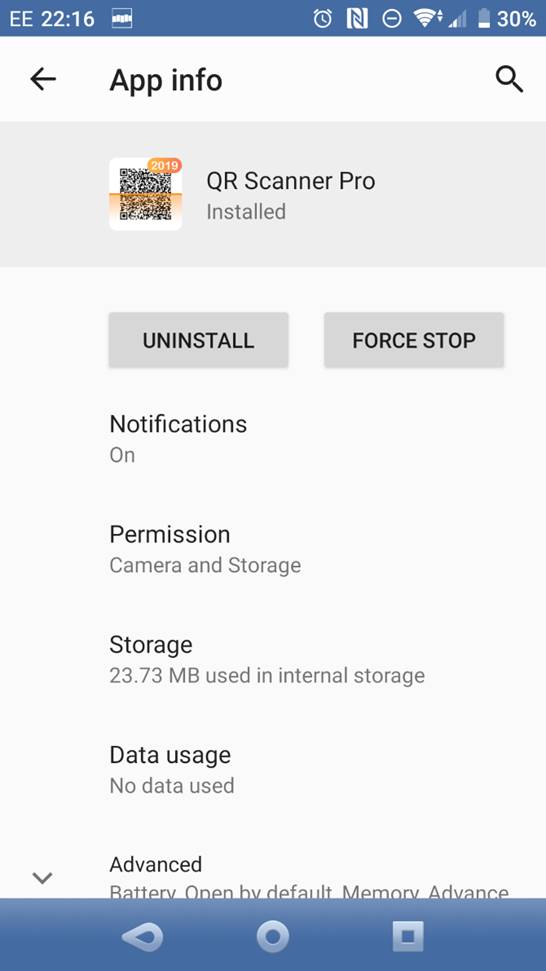 Помимо области уведомлений, нелишним будет проверить открытые приложения, которые могут показывать всплывающие объявления.
Помимо области уведомлений, нелишним будет проверить открытые приложения, которые могут показывать всплывающие объявления.
При появлении рекламы нажмите кнопку Overview (справа от кнопки Home). Когда открытые приложения отображаются в виде «пачки», удерживайте нажатие на иконке в левом верхнем углу рекламного окна. Затем в правом верхнем углу появится кнопка «i», после чего можно посмотреть права доступа для обнаруженного приложения.
Что делать, если приложение, показывающее рекламу, не нашлось Для тех, кто хочет использовать телефон или планшет и не планирует сбрасывать настройки до заводских, возможно, наилучшее решение – утилиты для поиска вредоносных приложений, заточенных под рекламу. Вероятно, следует начать с бесплатного плагина Ad Detect, предназначенного для детектирования подключений к рекламным сетям у ваших приложений.
Возможно, вы обнаружите, что часть рекламы отображается внутри приложений. Нам же нужно найти приложения, отображающие рекламу на домашнем экране. При помощи этого плагина вы можете нажать информационную кнопку для просмотра видов отображаемой рекламы. Здесь же можно удалить вредоносное приложение. Пакеты для полноценной безопасности мобильного устройства, возможно, являются наилучшим решением для работы с рекламными объявлениями. Например, Kaspersky Antivirus Antivirus (ранее Ad Network Detector). Addons Detector выдает информацию для анализа, какая реклама показывается каким приложением, а также откуда взялось это приложение. Эти сведения могут быть не особо полезными, но важно знать, что подобная информация доступна.
Удаление рекламных приложений 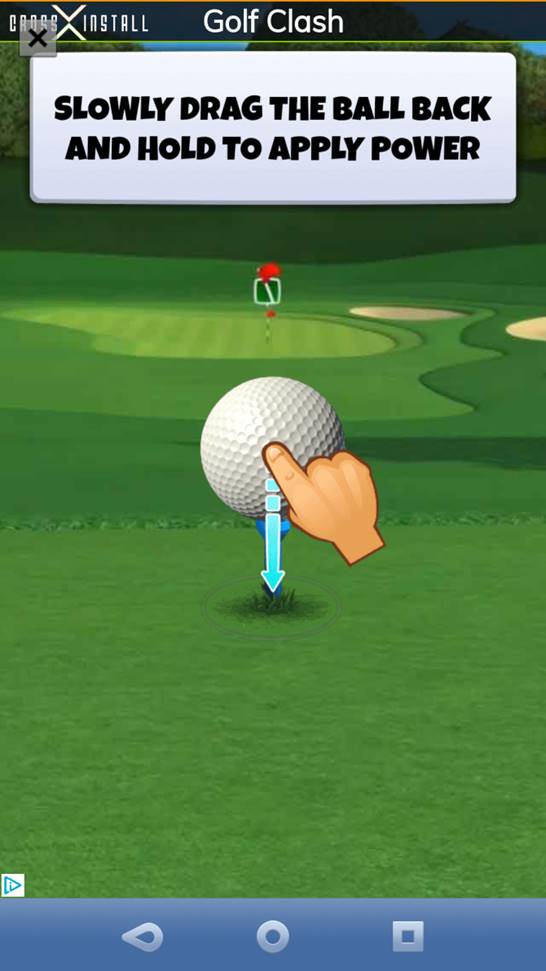
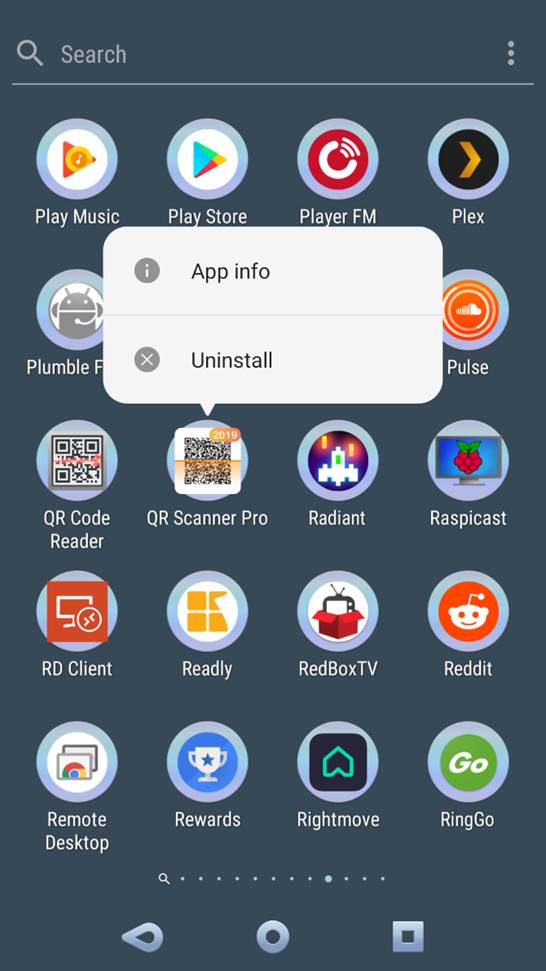 Для окончательного избавления от всплывающей рекламы следует удалить соответствующие приложения. Здесь все довольно просто. Заходим в Settings (Настройки) > Applications (Приложения), нажимаем на нужное приложение и выбираем Uninstall (Удалить).
Для окончательного избавления от всплывающей рекламы следует удалить соответствующие приложения. Здесь все довольно просто. Заходим в Settings (Настройки) > Applications (Приложения), нажимаем на нужное приложение и выбираем Uninstall (Удалить).
Альтернативный вариант: вкладка Uninstall на информационном экране приложения или прямо из домашнего экрана или из app drawer. Удерживайте нажатие и выберите Uninstall. Можно пойти более экстремальным путем и восстановить резервную копию телефона до того, как было установлено рекламное ПО. Вы также можете сбросить настройки до заводских для удаления всех приложений и данных со своего телефона и начать с чистого листа. Этот кардинальный способ пригодится в случаях, когда рекламы слишком много.
Заключение
Всплывающая реклама на телефоне часто раздражает. Эти приложения могут использовать ваш канал связи (хотя, вероятно, можно включить только Wi-Fi) и мешают полноценно работать с устройством. Проще говоря, приложения, показывающие всплывающую рекламу сродни вредоносам, с которыми не следует мириться.
Социальные сети шпионят за вами? Присоединяйтесь к нашему ТГ каналу и узнайте, как обезопасить свой профиль.
Источник: www.securitylab.ru
Открываются вкладки с рекламой: все способы устранения проблемы
Одна из наиболее распространенных проблем пользователей любых браузеров – самопроизвольное открытие новых вкладок с последующей загрузкой рекламных сайтов. Как правило, список причин данной проблемы достаточно узок и стандартизирован, поэтому, скорее всего, ниже вы сможете найти для себя решение проблемы.
Прежде всего, необходимо понять, когда вкладки с сайтами открываются: при запуске браузера, при переходе на сайт, перенасыщенный рекламой, или же на протяжении всего веб-серфинга, вне зависимости от того, какой сайт вы посещаете.
Вариант 1: вкладки с рекламными сайтами открываются при запуске браузера
В том случае, если вы каждый раз после запуска браузера закрываете автоматически открывшиеся вкладки с рекламой, практически с полной уверенностью можно утверждать, что у вас изменена была стартовая страница.
Изменение параметров запуска для браузера Google Chrome
Щелкните по кнопке меню браузера и в отобразившемся списке пройдите к разделу «Настройки».

В верхней области отобразившегося окна вы найдете блок «При запуске открывать», в котором необходимо убедиться, что отметка поставлена не на пункте «Заданные страницы». Если отмечен именно этот пункт, вам необходимо щелкнуть около него по кнопке «Добавить», а затем удалить из списка ссылки на рекламные сайты.

Следом потребуется либо установить собственные страницы, либо же установить наиболее удобный режим запуска Google Chrome – «Ранее открытые вкладки».
Изменение параметров запуска для Mozilla Firefox
Если вы являетесь пользователем Огненного Лиса, то проверить параметры запуска в данном браузере можно, если щелкнуть по кнопке меню и выбрать раздел «Настройки».

В блоке «Запуск» около пункта «При запуске Firefox открывать» отметьте либо пункт «Показать окна и вкладки, открытые в прошлый раз», либо «Показать пустую страницу». Если необходимо, внесите изменения, а затем закройте вкладку настроек браузера.

Изменение параметров для браузера Opera
И, наконец, рассмотрим, как попасть в меню управления запуском для браузера Opera. Для этого щелкните по кнопке меню веб-обозревателя и в высветившемся меню выберите пункт «Настройки».

Когда на экране отобразится окно настроек, найдите блок «При запуске» и посмотрите, установлен ли в нем параметр «Открыть определенную страницу или несколько страниц». Если да, необходимо проверить, какие именно страницы браузером открываются и, при необходимости, удалить их или переключиться на другой вариант действия браузера при запуске.

Вариант 2: вкладки открываются на сайтах, перенасыщенных рекламой
Сегодня ситуация такова, что для большинства сайтов главный способ заработка основывается на показе своим посетителям различной рекламы. Зачастую, чтобы увеличить заработок, владельцы сайтов прибегают к использованию навязчивой рекламы, когда у пользователя автоматически начинают загружаться вкладки с автоматическим перенаправлением на рекламные ссылки.
Вариант 3: вкладки автоматически появляются на протяжении всего времени использования браузера
Самый сложный вариант, поскольку его могут вызвать различные факторы: браузерные дополнения, программное обеспечение и даже вирусы. Здесь решение проблемы будет выполняться в несколько этапов.
Этап 1: проверка установленных расширений
Прежде всего, необходимо исключить вероятность того, что в вашем браузере установлены лишние дополнения, которые могут автоматически создавать новые вкладки и перенаправлять на рекламные сайты.
Проверка расширений в браузере Google Chrome
Щелкните по кнопке меню браузера и пройдите к разделу «Дополнительные инструменты» – «Расширения».

На экране отобразится список установленных расширений. Внимательно изучите его и удалите те расширения, которыми вы не пользуетесь или те, которые вы самолично не устанавливали. Данный шаг позволит не только решить проблему с автозагрузкой новых вкладок, но и существенно увеличить скорость работы браузера.

Проверка расширений в браузере Mozilla Firefox
Откройте меню браузера и пройдите к разделу «Дополнения».

В левой области окна пройдите ко вкладке «Расширения». Изучите список дополнений и удалите все лишние.

Проверка расширений для браузера Opera
Кликните по кнопке меню веб-обозревателя и выполните переход к разделу «Расширения» – «Управление расширениями».

Если в списке установленных расширений имеются лишние, их потребуется отключить или удалить.

Этап 2: проверка установленного на компьютер программного обеспечения
Следом необходимо обязательно проанализировать список установленных программ на компьютер, поскольку на ваш компьютер могла попасть утилита, которая и влияет на работу браузеров, используемых на компьютере.
Для этого откройте меню «Панель управления» и пройдите к разделу «Программы и компоненты» или «Удаление программ».

На экране развернется список инсталлированных программ. Внимательно изучите его. Выполните деинсталляцию подозрительных программ, которые вы не устанавливали или которые, на ваш взгляд, могут влиять на отображение рекламных вкладок. Не забывайте, что вместе с программами в этом разделе отображаются и установленные драйвера для устройств компьютера – их как раз-таки удалять настоятельно не рекомендуется.

На заметку. Чтобы повысить эффективность удаления программ, используйте для удаления не стандартное средство Windows, которое позволяет лишь запустить встроенный деинсталлятор программы, а специальную программу Revo Uninstaller, которая позволит после удаления программного обеспечения дополнительно просканировать систему на предмет оставшихся в системе файлов и ключей в реестре, которые могут приводить к возникновению конфликтов, снижению скорости работы компьютера и, конечно, неполному удалению программы, из-за чего проблема с автоматическим открытием вкладок с рекламными страницами может остаться актуальной.
После завершения удаления программ рекомендуется выполнить перезагрузку системы, чтобы компьютер окончательно принял все новые изменения.
Этап 3: проверка компьютера на наличие вирусов
Самый трудоемкий этап решения проблемы, поскольку, в отличие от программ и дополнений, вирусы так просто не хотят покидать ваш компьютер.
Прежде всего, устранение вирусов начинается со сканирования системы. Провести проверку вы можете как встроенными средствами вашего антивируса, так и использовать специально предназначенное для этого ПО, например, бесплатную утилиту Dr.Web CureIt.
Чтобы повысить качество сканирования, рекомендуем выполнять его из-под безопасного режима Windows, когда многие процессы, в том числе и вирусные, «дремлют». Чтобы войти в безопасный режим, отправьте компьютер в перезагрузку и на самом раннем этапе запуска начните быстро нажимать клавишу F8. Когда на экране отобразится меню выбора типа загрузки системы, вам потребуется с помощью клавиатуры выбрать «Безопасный режим».
Как только система будет загружена, запустите сканирование системы и дождитесь ее окончания. Если по результатам проверки будут обнаружены вирусные угрозы, их потребуется устранить, а затем перезагрузить компьютер в обычном режиме.
Еще один способ устранения неполадки
В том случае, если проблема осталась актуальной, и способы, описанные выше, не помогли вам ее решить, можно попробовать выполнить восстановление системы. Данная функция предполагает, что вы выбираете подходящую точку отката, соответствующую дате, когда компьютер работал корректно, и запускаете выполнение процедуры. Компьютер автоматически вернется к работе того времени, что было выбрано вами. Действие функции восстановления не будет распространяться на пользовательские файлы, а также на работу некоторых антивирусов, например, Avast.
Чтобы запустить откат Windows, откройте меню «Панель управления» и перейдите к разделу «Восстановление».

В открывшемся окне выберите «Запуск восстановления системы». Подождав пару мгновений, на экране появится окно, в котором вам остается лишь выбрать подходящую точку отката. Следует отметить, что процедура восстановления – процесс не из быстрых, поэтому нужно быть готовым к тому, что компьютер должен оставаться включенным достаточно длительное время.

Надеемся, данные рекомендации помогли вам решить проблему.
Related posts:
- Как подобрать материнскую плату к процессору
- Устранение ошибки 0xc0000006 при запуске приложения
- Renderforest
- Сбой в работе Wermgr.exe
- Как запустить WhatsApp на компьютере?
- Как восстановить пропавшую языковую панель в Windows 7
Источник: itcreeper.ru
3 способа посмотреть рекламу конкурентов + топ-5 сервисов

Анастасия Фомина Учебный центр TeachLine
Если вы когда-либо пытались продвигать какой-либо продукт или услугу, вы, скорее всего, шпионили за своими конкурентами. И в этом нет ничего плохого: это законный способ изучить их маркетинговую стратегию и почерпнуть вдохновения для своих рекламных кампаний.
И в этой статье мы поделимся тремя способами посмотреть рекламные креативы конкурентов в разных социальных сетях: Instagram, Facebook и ВК. Чем еще это полезно?
Так вы будете знать, что именно рекламируют ваши конкуренты, какие образы и объявления они используют и как они обращаются к целевой аудитории. Вы также узнаете, сколько креативов они тестируют одновременно, на каких платформах они размещают рекламу и когда реклама была запущена.
Заинтригованы? Рассказываем, как это сделать.
3 способа посмотреть рекламу конкурентов
Существует три способа посмотреть рекламу конкурентов в соцсетях:
- Ручной поиск публикаций у блогеров и гостевых постов.
- Библиотека рекламы Facebook.
- Специальный сервис мониторинга.
Первые два способа бесплатные, а вот за использование сервиса придется платить. Давайте рассмотрим каждый пункт подробнее.
1. Ручной поиск публикаций у блогеров и гостевых постов
Самый долгий и муторный способ. Но у него есть одно большое преимущество — он абсолютно бесплатный. С помощью ручного поиска вы можете посмотреть рекламу у блогеров в Instagram и ВК.
- Посмотрите отметки профиля конкурента в Instagram. Вот, как это можно сделать:
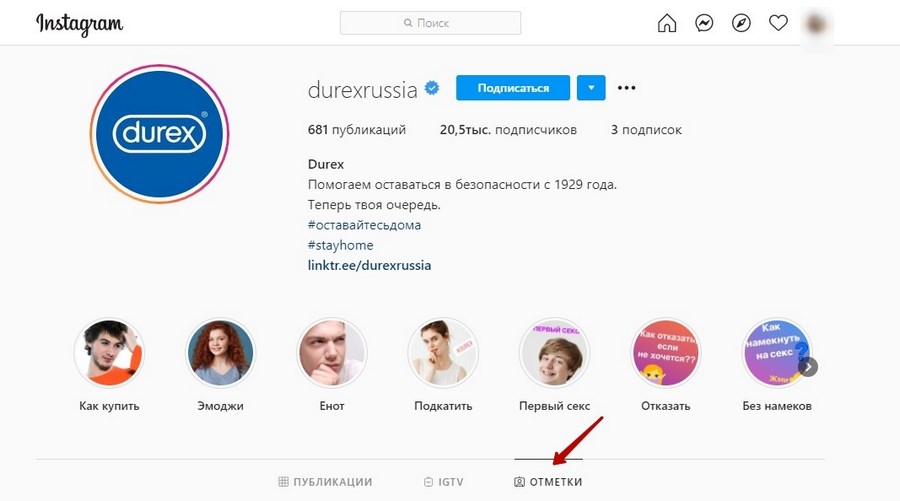
- Посмотреть посты и найти публикации у блогеров:
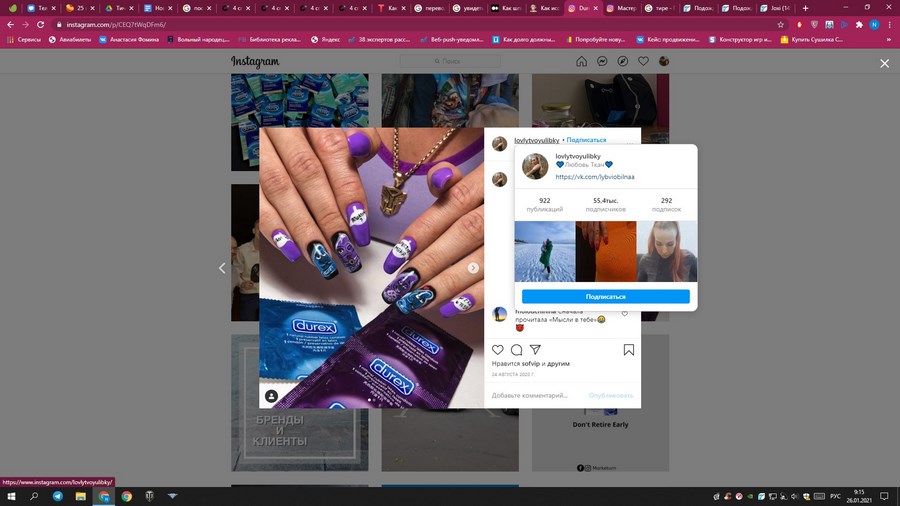
Конечно, в этом случае вы можете найти не только рекламу, но и пользовательский контент. Но это тоже неплохо. Таким образом вы сможете оценить вовлеченность аудитории и уровень лояльности к бренду.
- Поищите упоминания бренда в поисковых системах
Вам просто нужно будет зайти в Google и использовать команду site. Проще говоря, написать в поисковую строку запрос по схеме site:instagram.com “имя профиля конкурента”.
Гугл сам пройдется по всем страницам соцсети и выдаст упоминания.
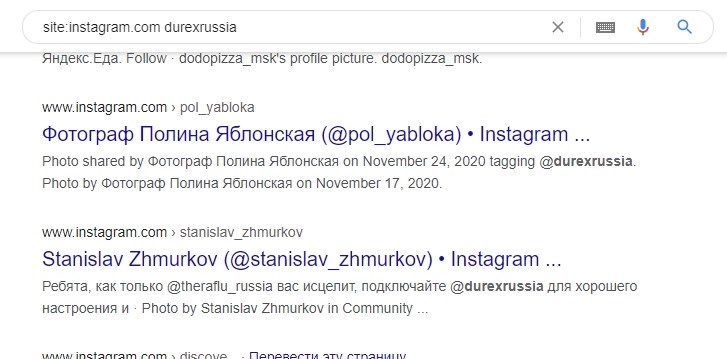
ВК
- Воспользуйтесь поиском упоминаний бренда по новостям ВК:
- напишите в поисковую строку название бренда конкурента:
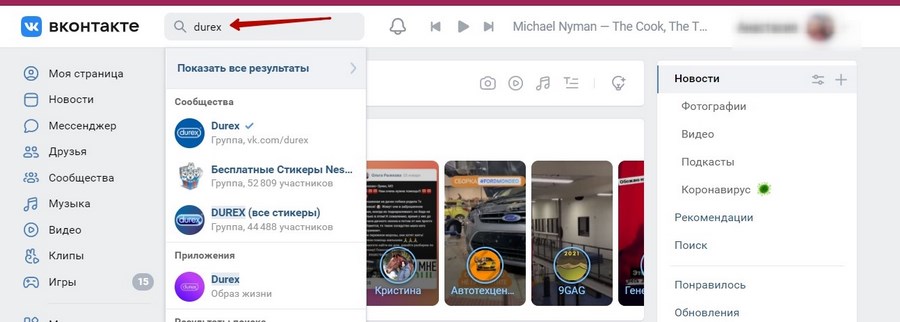
- нажмите “Показать все” и выберите раздел “Новости”:
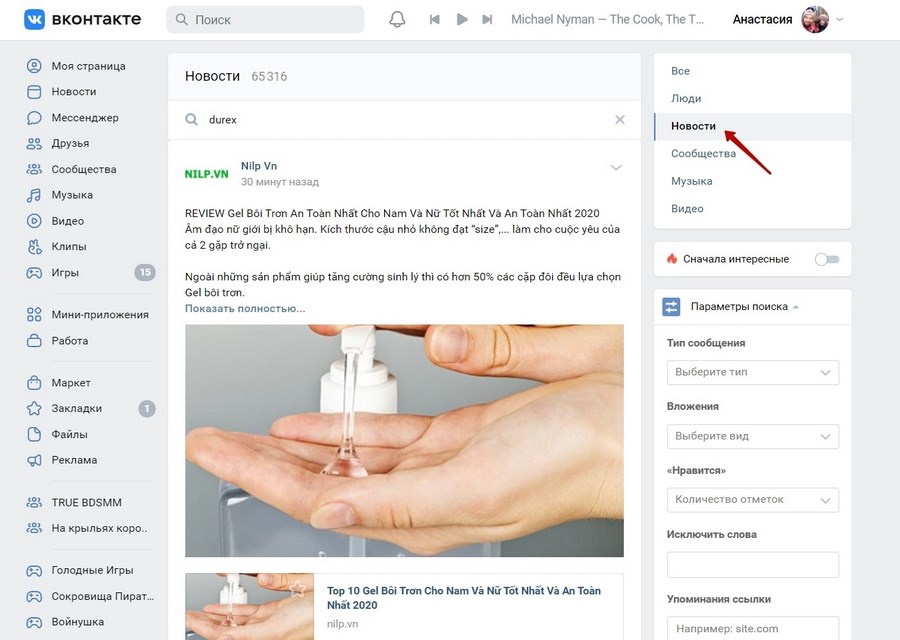
- среди всех публикаций вы сможете найти и гостевые посты:

- Поищите упоминания в поисковике с помощью команды site:
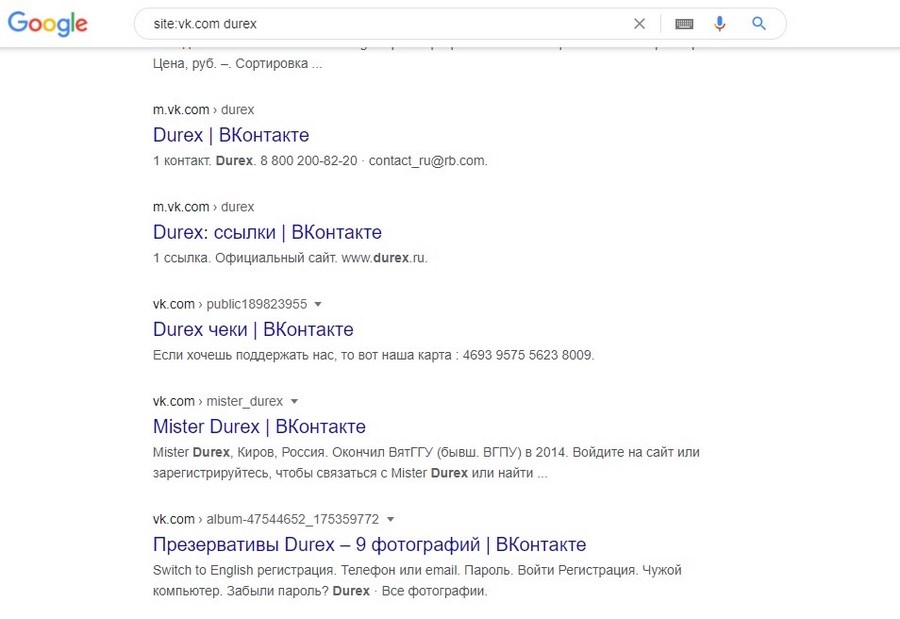
Делается это точно также, как и с поиском по Instagram. Только запрос в Гугле должен выглядеть как site:vk.com “название бренда конкурента”.
2. Библиотека рекламы Facebook
С помощью этого инструмента вы можете посмотреть рекламу конкурента в Facebook и Instagram.
- Найдите бизнес-страницу конкурента в Facebook.
- Перейдите в раздел «Прозрачность страницы». Для этого нужно прокрутить вниз, и вы найдете его в левой части сайта.
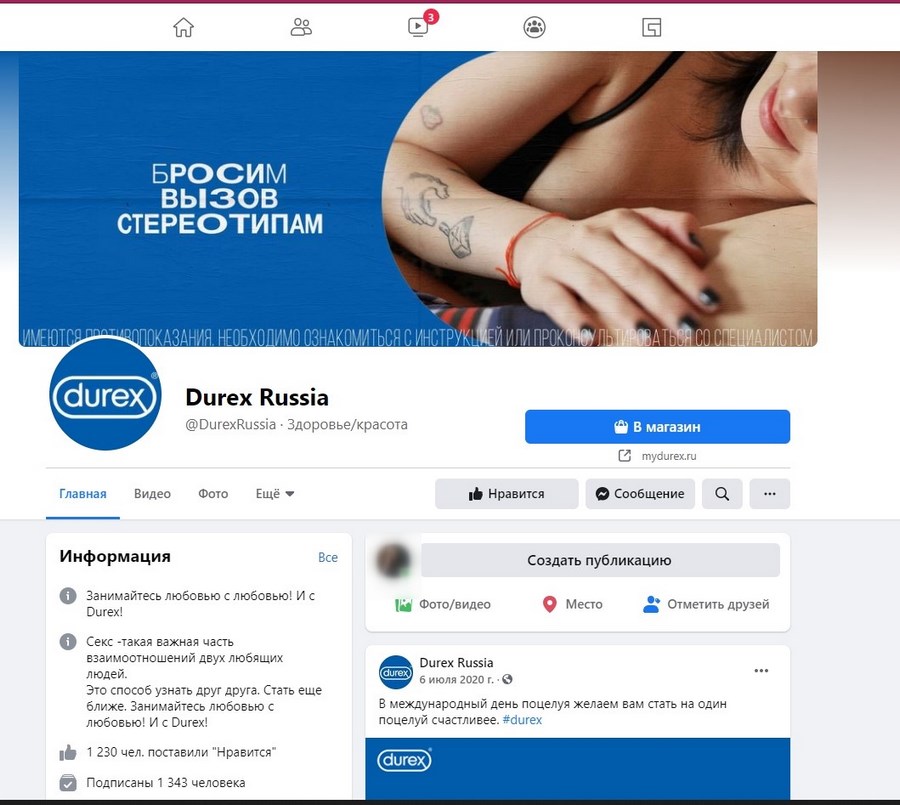
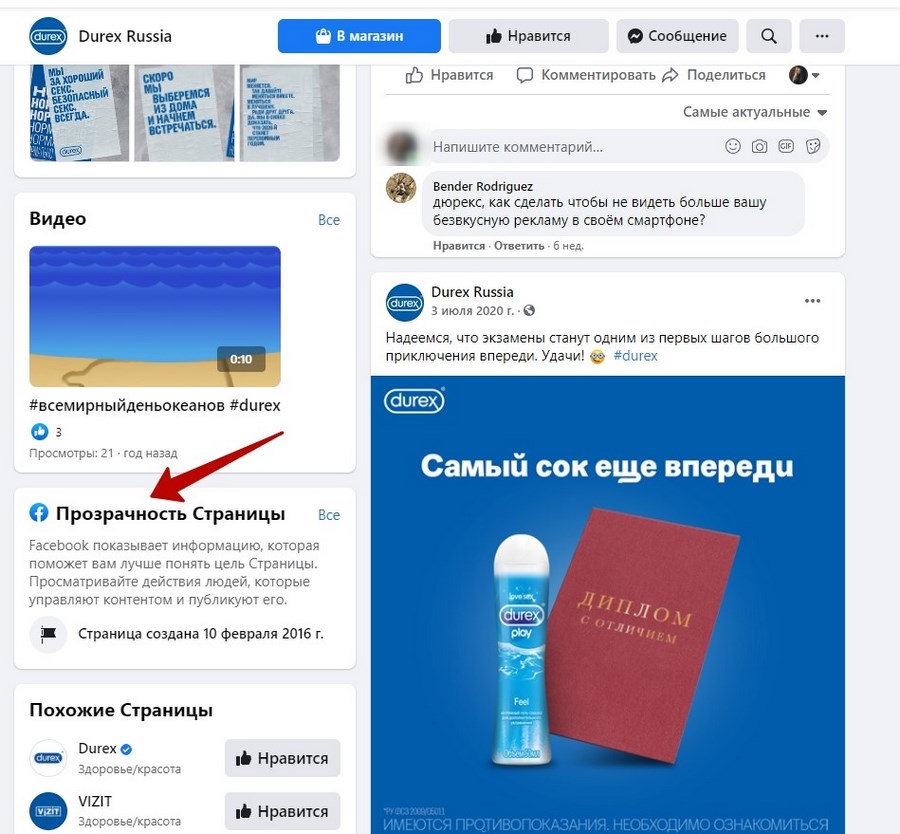
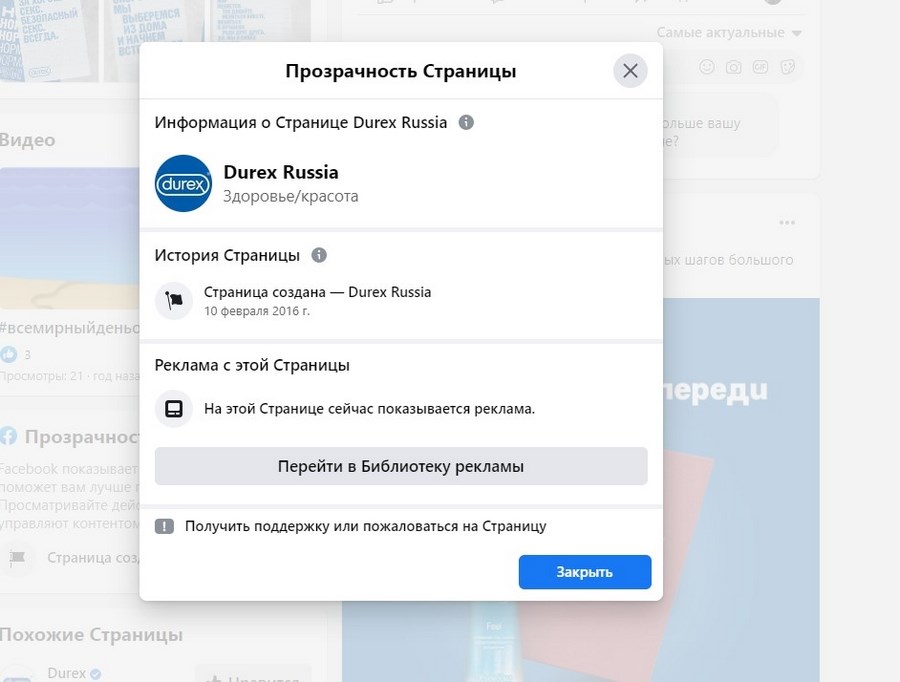
На этом этапе вы уже сможете увидеть, запущена ли реклама у конкурента в данный момент.
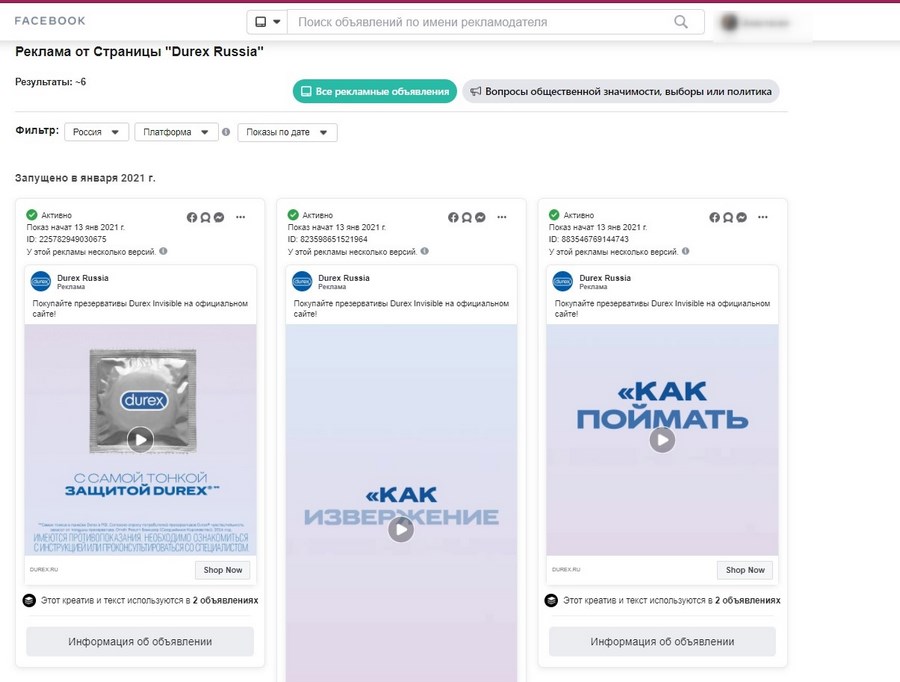
- Перейдите в библиотеку рекламы, и вы увидите, какие объявления использует конкурент:
Библиотека рекламы Facebook содержит довольно много информации об объявлениях.
Например, под каждым объявлением указано, как часто бренд использует конкретный креатив и текст. Это число указывает, сколько разных версий объявления запущено. Чтобы увидеть их все, просто нажмите “Информация об объявлении”.
Кроме того, здесь же вы можете увидеть дату запуска рекламы. Эти данные помогут вам оценить, как долго ваши конкуренты запускают рекламу и как рано начинают продвижение конкретного продукта.
И что самое интересное, вы можете посмотреть, на каких платформах показываются объявления. Для этого вам необходимо выбрать интересующий пункт в выпадающем списке здесь:
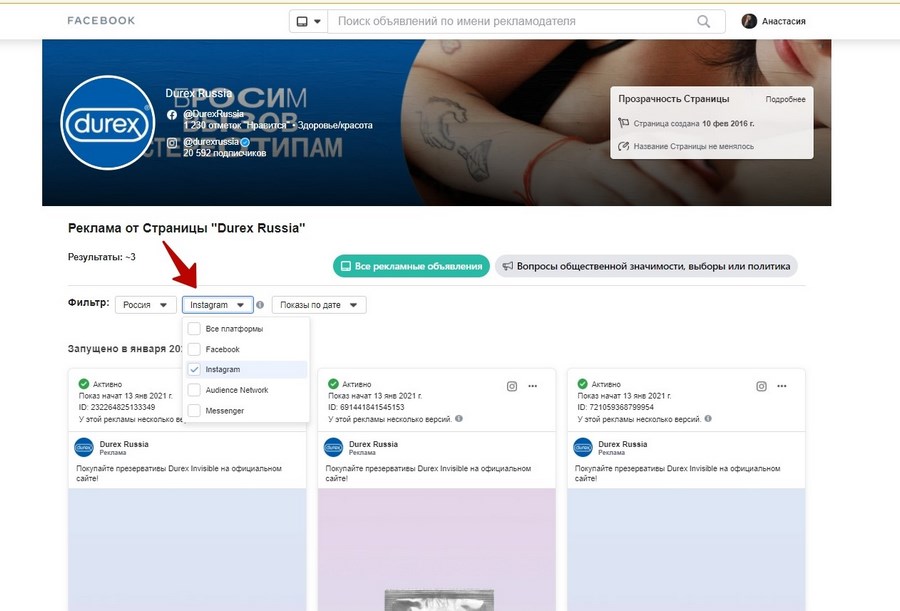
Если вы не знаете, с какой-бизнес-страницы конкурент запускает рекламу, не беда. Вы можете найти его креативы в Библиотеке рекламы Facebook по имени профиля в Instagram. Для этого:
- Откройте страницу https://www.facebook.com/ads/library
- Введите имя профиля в поисковую строку? указав, что вы ищите все типы рекламы:
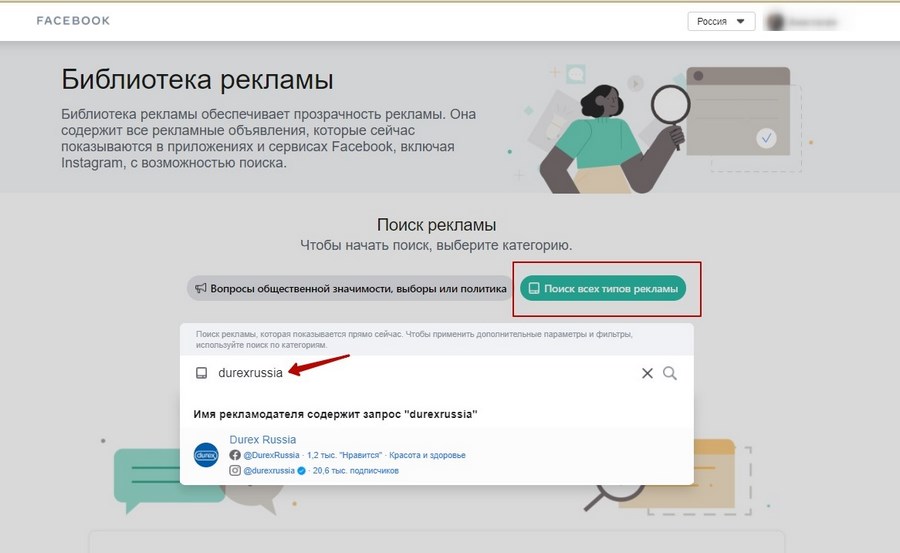
- Выберите конкурента, и вы увидите те же данные, о которых мы писали выше:
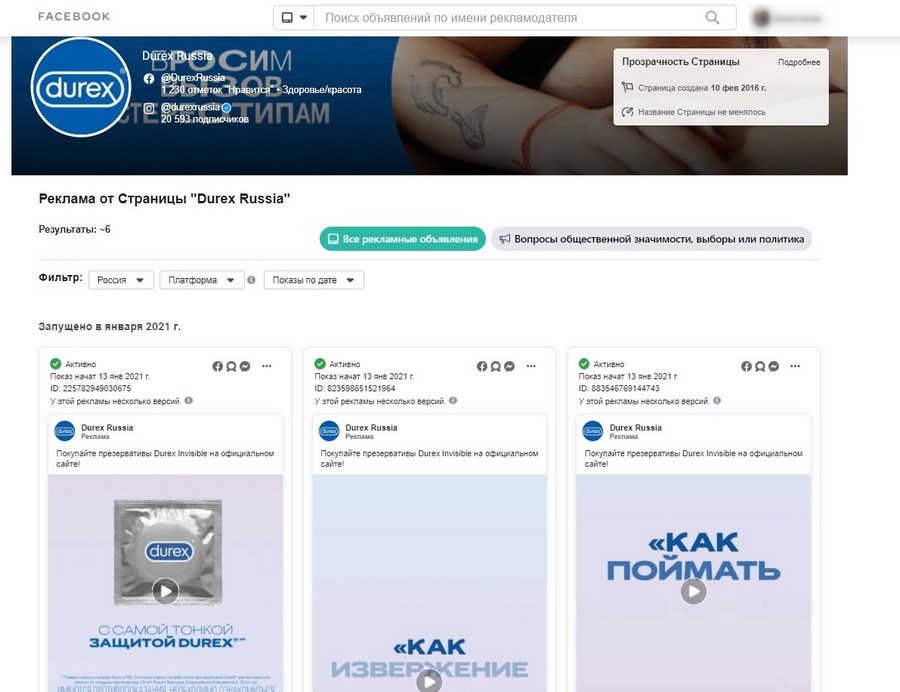
3. Специальный сервис мониторинга
Для примера возьмем сервис publer.pro. С помощью него можно посмотреть рекламу конкурентов не только в соцсетях, но и в РСЯ (рекламной сети Яндекса). Инструмент, конечно, платный, но вы можете воспользоваться демо-режимом. Он включает:
- 6 запросов к поиску по объявлениям в месяц.
- 3 объявлений по запросу в выдаче.
Что можно посмотреть через Publer?
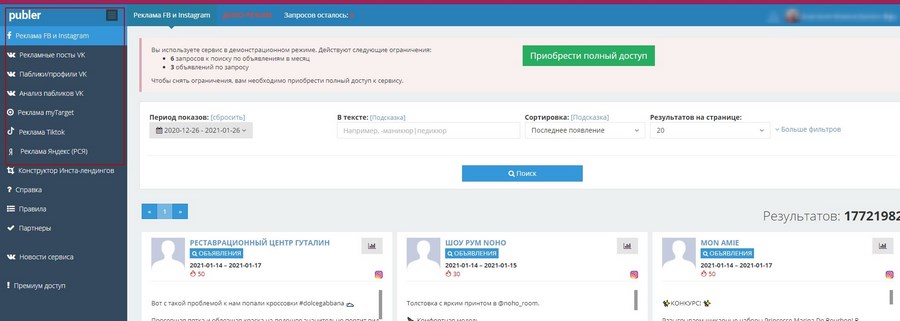
- Реклама в Facebook и Instagram. Поиск можно производить по имени и ID профиля, а также ключевым словам, связанных с тематикой вашего бизнеса.
- Рекламные посты ВК. Сервис предлагает три большие категории поиска: рекламные посты, репосты и упоминания. Все это можно мониторить по ID страницы конкурента или по ключевым словам.
- Реклама MyTarget. С помощью сервиса можно изучить разные варианты промо-акций конкурента на платформе: рекламу мобильного приложения, посты в WEB-ленте, тизеры и рекламу сайтов.
- Реклама TikTok. Здесь возможности поиска самые ограниченные: вы можете посмотреть только рекламу по хештегу.
- Реклама РСЯ. В этом разделе вы можете посмотреть объявления конкурентов в рекламной сети Яндекса по ключевым запросам.
Функционал сервиса впечатляет, но и стоит он недешево. Сейчас тариф на 1 сутки обойдется в 499 рублей, а на месяц — 1999 рублей.
Еще 5 сервисов, которые помогут посмотреть рекламу конкурентов
Кроме вышеописанного сервиса есть и другие инструменты мониторинга рекламы конкурентов. Мы подобрали 5 топовых сервисов, которые помогут решить самые разные задачи:
- ADLover. Сервис для тех, кому интересна исключительно реклама в Instagram. С помощью него можно посмотреть рекламные объявления конкурента, а также подобрать и проанализировать профили блогеров для размещения рекламы.
- Adspoiler. Инструмент для поиска рекламный объявлений в ВК. С помощью этого сервиса можно подобрать качественные площадки для размещения гостевых публикаций.
- SpyWords помогает проанализировать контекстную рекламу конкурентов. С помощью него можно узнать, количество конкурентов, а также какие они используют ключевые слова и объявления.
- AdvanceTS пригодится для мониторинга тизерных сетей. С помощью него вы узнаете, что и как рекламируют конкуренты с помощью этого формата рекламы.
- Pepper Ninja позволяет найти популярные рекламные посты конкурента в ВК и Instagram, а также парсить их аудиторию, чтобы использовать в своих кампаниях.
Заключение
Креативность позволяет увеличить конверсию рекламной кампании. Но иногда случаях бывает сложно найти решение, которое на 100 % понравилось бы целевой аудитории бренда. Что делать в этом случае?
Искать вдохновение у других. Некоторые считают, что мониторить креативы, контент и дизайн маркетинговой стратегии других брендов — плохая идея, поскольку есть риск невольного копирования их решений. Мы не согласны с этим утверждением, поскольку считаем, что разработка кампании для вашего бренда без анализа конкурентов может принести еще больший вред. Поэтому не стесняйтесь изучать стратегию конкурентов, чтобы улучшить свои показатели.
Источник: teachline.ru